Opi lataamaan Minecraft-maailma askel askeleelta
Kuinka ladata Minecraft-maailma? Jos olet pelannut Minecraftia, tiedät, kuinka tärkeää on löytää täydellinen maailma, jota tutkia ja rakentaa. Mutta …
Lue artikkeli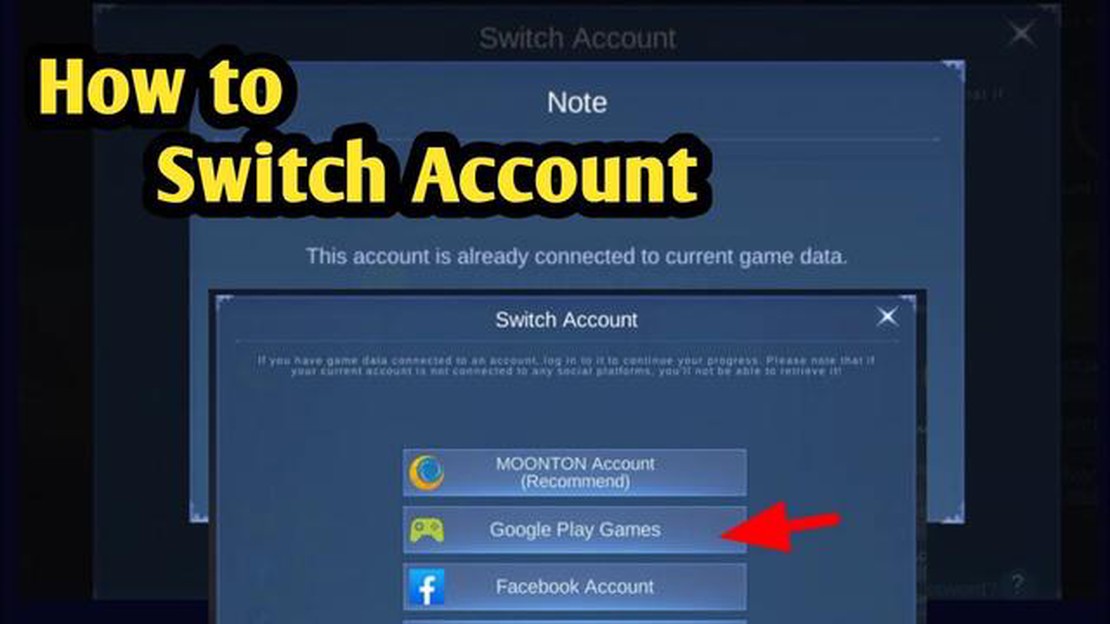
Mobile Legends on suosittu MOBA-peli (multiplayer online battle arena), joka on saatavilla sekä iOS- että Android-laitteille. Jos kuitenkin päätät vaihtaa käyttöjärjestelmästä toiseen, esimerkiksi iOS:stä Androidiin tai päinvastoin, saatat miettiä, miten voit siirtää Mobile Legends -tilisi. Tässä täydellisessä oppaassa käydään läpi vaiheet, joita tarvitaan Mobile Legends -tilisi onnistuneeseen siirtämiseen toiseen käyttöjärjestelmään.
Ennen kuin aloitat tilinsiirtoprosessin, on tärkeää huomata, että Mobile Legends ei tue cross-platform-pelaamista. Tämä tarkoittaa, että et voi pelata peliä samalla tilillä sekä iOS- että Android-laitteilla, vaan sinun on luotava uusi tili uudelle käyttöjärjestelmälle. On kuitenkin olemassa tapa siirtää edistymisesi, nahkasi ja muut pelin sisäiset esineesi uudelle tilille.
Prosessin aloittamiseksi varmista, että sinulla on sekä vanha että uusi laitteesi mukanasi. Avaa vanhalla laitteellasi Mobile Legends ja siirry tilin asetuksiin. Etsi tilisi sitomista koskeva vaihtoehto, joka sijaitsee yleensä asetusvalikossa. Valitse tilisi sitomista koskeva vaihtoehto ja valitse sitomistapa, kuten Facebook tai Google Play Games. Suorita tilin sitominen loppuun noudattamalla kehotteita.
Kun tilisi on sidottu menetelmään, avaa Mobile Legends uudella laitteellasi ja siirry tiliasetuksiin. Etsi vaihtoehto kirjautua sisään olemassa olevalla tilillä ja valitse sama sidontamenetelmä, jota käytit vanhassa laitteessasi. Kirjaudu sisään tunnuksillasi, ja sinun pitäisi nähdä kehote, jossa kysytään, haluatko siirtää edistymisesi uudelle tilille. Valitse vaihtoehto siirtää edistymisesi ja noudata kehotteita prosessin loppuun saattamiseksi.
Kun siirto on valmis, sinun pitäisi pystyä pelaamaan Mobile Legendsia uudella laitteellasi niin, että kaikki edistyksesi ja pelissä olevat esineesi ovat tallella. Muista kuitenkin, että vanhalla tililläsi tehdyt ostokset eivät siirry uudelle tilille, joten muista käyttää kaikki pelin sisäinen valuutta tai esineet ennen vaihtoa. Tämän oppaan avulla voit helposti vaihtaa Mobile Legends -tilisi toiseen käyttöjärjestelmään ja jatkaa pelin pelaamista uudella laitteellasi.
Mobile Legends -pelissä tilin vaihtaminen käyttöjärjestelmästä toiseen voi olla välttämätön vaihe, kun vaihdat laitetta tai haluat pelata peliä eri alustalla. Auttaaksemme sinua tässä prosessissa olemme koonneet täydellisen oppaan siitä, miten voit vaihtaa Mobile Legends -tilisi eri käyttöjärjestelmään. Seuraa alla olevia ohjeita vaihtaaksesi tilisi onnistuneesti:
Mobile Legends -tilisi vaihtaminen käyttöjärjestelmästä toiseen voi olla yksinkertainen prosessi, jos noudatat tässä oppaassa esitettyjä ohjeita. Muista varmuuskopioida tilisi, asentaa peli uuteen laitteeseen ja yhdistää tilisi, jotta siirtyminen sujuu saumattomasti. Nyt voit nauttia Mobile Legendsistä haluamassasi käyttöjärjestelmässä!
Ensimmäinen vaihe Mobile Legends -tilisi siirtämisessä toiseen käyttöjärjestelmään on uuden tilin luominen kohde-käyttöjärjestelmässä. Näin saat uuden tilin uudelle alustalle. Seuraa alla olevia ohjeita uuden tilin luomiseksi:
On tärkeää huomata, että uudella tililläsi ei ole mitään edellisen tilisi edistymistä tai kohteita. Kaikki edistymisesi ja ostoksesi liittyvät edelleen vanhaan tiliisi alkuperäisessä käyttöjärjestelmässä.
Uuden tilin luominen kohde-käyttöjärjestelmässä on ensimmäinen vaihe Mobile Legends -tilisi vaihtamisessa. Kun olet luonut uuden tilin, voit siirtyä seuraaviin vaiheisiin siirtääksesi edistymisesi ja esineesi vanhalta tililtäsi uudelle tilille.
Lue myös: Miten saada talo Animal Crossingiin - vaiheittainen opas
Kun olet asentanut Mobile Legendsin uuteen laitteeseen tai emulaattoriin, jossa on eri käyttöjärjestelmä kuin edellisessä laitteessasi, sinun on yhdistettävä Mobile Legends -tilisi pelin kehittäjään Moontoniin.
Voit yhdistää tilisi Moontoniin noudattamalla seuraavia ohjeita:
On tärkeää muistaa, että Mobile Legends -tilisi vaihtaminen toiseen käyttöjärjestelmään ei siirrä pelin sisäistä edistymistäsi, ostoksiasi tai saavutuksiasi. Voit kuitenkin jatkaa pelin pelaamista uudella laitteella tai emulaattorilla aloittamatta peliä alusta.
Kun Mobile Legends -tilisi on yhdistetty Moontoniin, voit siirtyä seuraavaan vaiheeseen: Moonton-tilisi yhdistäminen uuteen käyttöjärjestelmääsi.
Jos kohtaat vaikeuksia tai ongelmia Mobile Legends -tilisi vaihtamisen aikana toiseen käyttöjärjestelmään, on suositeltavaa ottaa yhteyttä Mobile Legendsin tukeen saadaksesi apua. Heillä on oma tukitiimi, joka voi auttaa sinua ratkaisemaan kaikki ongelmat tai vastata kaikkiin kysymyksiisi.
Ota yhteyttä Mobile Legendsin tukeen noudattamalla seuraavia ohjeita:
Lue myös: Opi suorittamaan One Card Glitch Clash Royalessa!
Mobile Legends -tuki tarkistaa pyyntösi ja ottaa sinuun yhteyttä mahdollisimman pian. On tärkeää, että annat tarkat ja yksityiskohtaiset tiedot ongelmastasi, jotta ratkaisuprosessi sujuisi sujuvasti.
Muista olla kärsivällinen odottaessasi vastausta Mobile Legendsin tuelta. He käsittelevät suuren määrän kyselyitä, joten voi kestää jonkin aikaa, ennen kuin he käsittelevät juuri sinun ongelmaasi.
Kyllä, voit vaihtaa Mobile Legends -tilisi iOS:stä Androidiin. Pelin avulla voit yhdistää tilisi sähköpostiosoitteeseen tai sitoa sen sosiaalisen median tiliin, kuten Facebookiin tai Google Playhin. Näin voit kirjautua tilillesi eri laitteella ja käyttöjärjestelmällä.
Kyllä, Mobile Legends -tilisi tietoja on mahdollista siirtää Android-laitteiden välillä. Voit siirtää tilitietosi joko pelin sisäisen tililinkkiominaisuuden tai pelin sisäänrakennetun varmuuskopiointijärjestelmän avulla. Varmista, että linkität tilisi sähköpostiosoitteeseen tai sidot sen sosiaalisen median tiliin ennen kuin yrität siirtää.
Jos vaihdat Androidista iOS:ään, Mobile Legends -tilisi ei siirry. Peli ei tällä hetkellä tue cross-platform-pelaamista, joten edistyksesi, sankarisi ja muut tietosi eivät siirry. Sinun on aloitettava uusi tili iOS:ssä, ja aiempi tilisi Androidissa pysyy erillisenä.
Kyllä, voit vaihtaa iOS- ja Android-laitteiden välillä menettämättä Mobile Legends -tiliäsi. Kunhan olet yhdistänyt tilisi sähköpostiosoitteeseen tai sitonut sen sosiaalisen median tiliin, voit kirjautua tilillesi eri laitteella ja käyttöjärjestelmällä. Edistyksesi ja tietosi säilyvät ennallaan.
Ei, sinulla ei tarvitse olla sosiaalisen median tiliä vaihtaaksesi Mobile Legends -tilisi eri käyttöjärjestelmään. Pelissä voit myös yhdistää tilisi sähköpostiosoitteeseen. Molemmat vaihtoehdot tarjoavat tavan kirjautua tilillesi eri laitteella ja käyttöjärjestelmällä.
Jos unohdit yhdistää Mobile Legends -tilisi sähköposti- tai sosiaalisen median tiliin, alustan vaihtaminen on vaikeaa. Edistyksesi ja tietosi ovat sidottuja tiettyyn laitteeseen ja käyttöjärjestelmään. On suositeltavaa yhdistää tilisi mahdollisimman pian, jotta et menetä edistymistäsi tulevaisuudessa.
Ei, Mobile Legends -tilin vaihtaminen eri käyttöjärjestelmään ei aiheuta kustannuksia. Prosessi on ilmainen ja se voidaan tehdä pelin asetuksissa. Muista kuitenkin, että edistymisesi, sankarisi ja muut tietosi eivät välttämättä siirry, jos vaihdat iOS:n ja Androidin välillä, koska cross-platform-tukea ei ole.
Kuinka ladata Minecraft-maailma? Jos olet pelannut Minecraftia, tiedät, kuinka tärkeää on löytää täydellinen maailma, jota tutkia ja rakentaa. Mutta …
Lue artikkeliClash Of Clans Miten saada yksityinen palvelin? Oletko kyllästynyt samaan vanhaan Clash of Clansin pelattavuuteen? Haluatko kokea jotain uutta ja …
Lue artikkeliYohimiya Genshin Vaikutus Yohimiya on yksi suositun toimintaroolipeli Genshin Impactin hahmoista. Hän on 5 tähden pyro-hahmo, joka tunnetaan …
Lue artikkeliMiten saada Mario-tuotteita Animal Crossingissa? Animal Crossing: New Horizons on tehnyt yhteistyötä ikonisen Super Mario -sarjan kanssa tuodakseen …
Lue artikkeliJoku todella loi juuri pelaajan kuonokopan, eikö niin? Jos sinua on koskaan ärsyttänyt pelikaverisi huuto korvissasi intensiivisen pelisession aikana, …
Lue artikkeliMiten ostaa ihon Mobile Legends? Mobile Legends on suosittu MOBA-peli (Multiplayer Online Battle Arena), joka tarjoaa laajan valikoiman sankareita ja …
Lue artikkeli